Centre d'aide
Sélectionnez votre besoin ci-dessous et retrouvez toutes les informations nécessaires à la bonne gestion des utilisateurs de l’interface Beam®.
Connexion
Pour vous connecter, rendez-vous sur app.suitabletech.com/accounts/login/?next=/accounts/home/ et entrez vos identifiants.
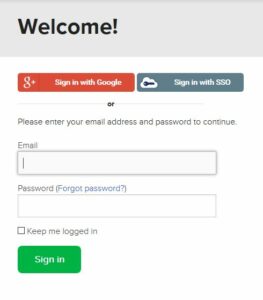
Inviter un utilisateur
Pour inviter un nouvel utilisateur, rendez-vous sur l’onglet « Tableau de bord » et cliquez sur « Ajouter un nouvel utilisateur ». Puis, renseignez les éléments demandés et validez en cliquant sur « Inviter l’utilisateur ».
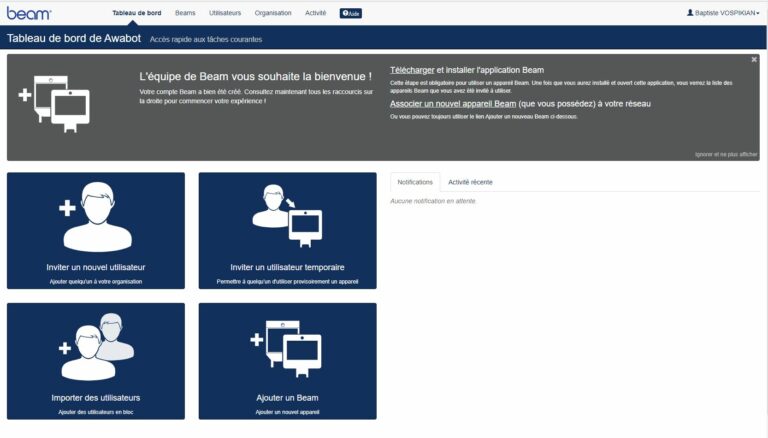
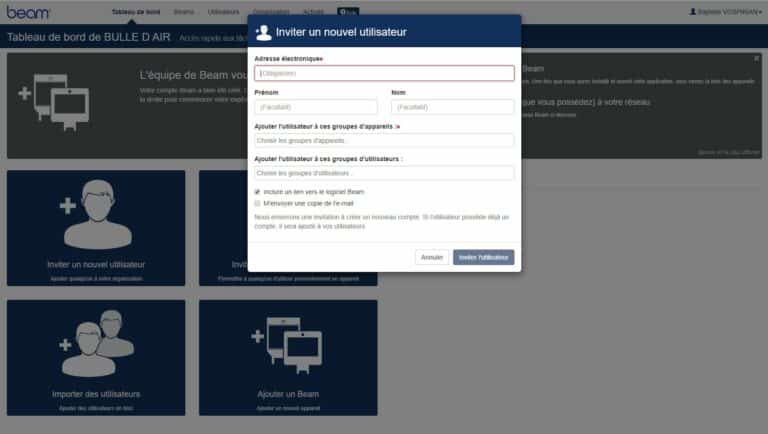
Pour pouvez également inviter une nouvelle personne depuis l’onglet « Utilisateurs » en cliquant sur le bouton « + Inviter l’utilisateur » en haut à droite de l’écran. Renseignez les éléments demandés et puis validez en cliquant sur « Inviter l’utilisateur ».
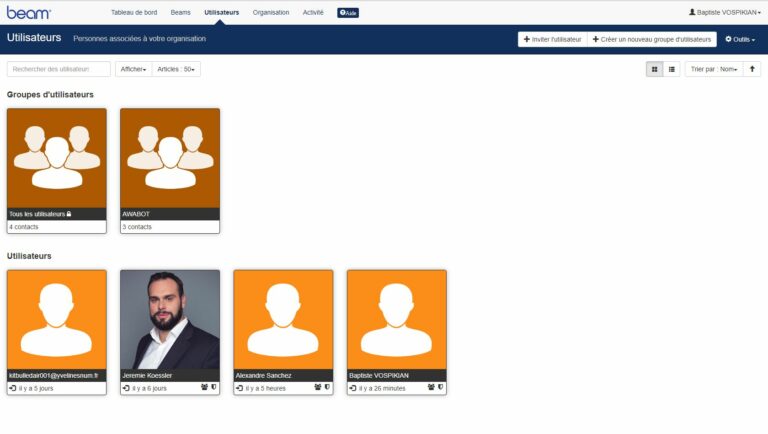
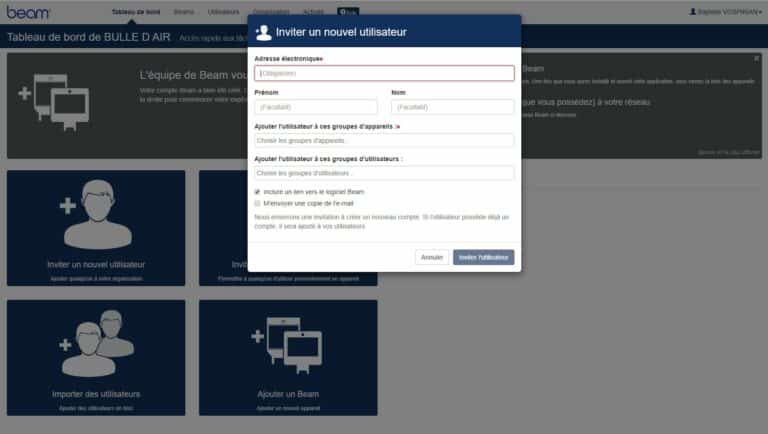
Créer un groupe d’utilisateurs
Rendez-vous sur l’onglet « Utilisateurs » puis cliquez sur le bouton « + Créer un groupe d’utilisateurs » en haut à droite de l’écran. Renseignez les éléments demandés et puis validez en cliquant sur « Créer un groupe d’utilisateurs ».
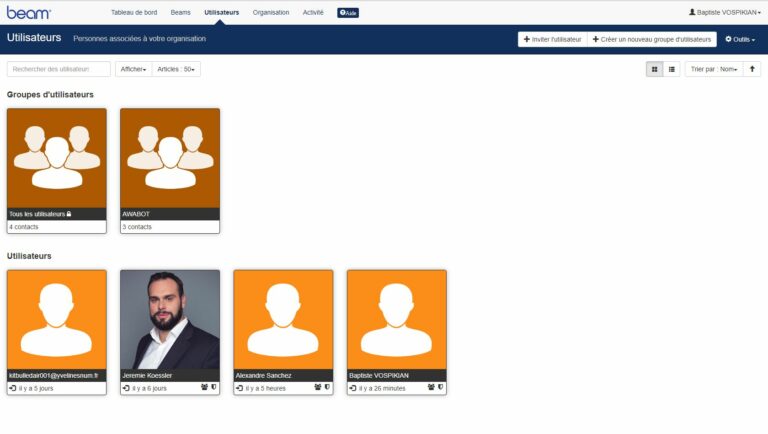
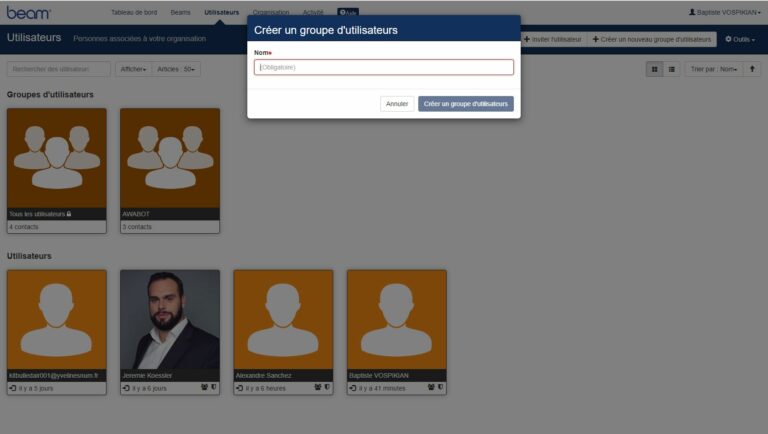
Inviter un utilisateur temporaire
Depuis le « Tableau de bord » cliquez sur « Inviter un utilisateur temporaire ». Puis, renseignez les éléments demandés et validez en cliquant sur « Inviter ».
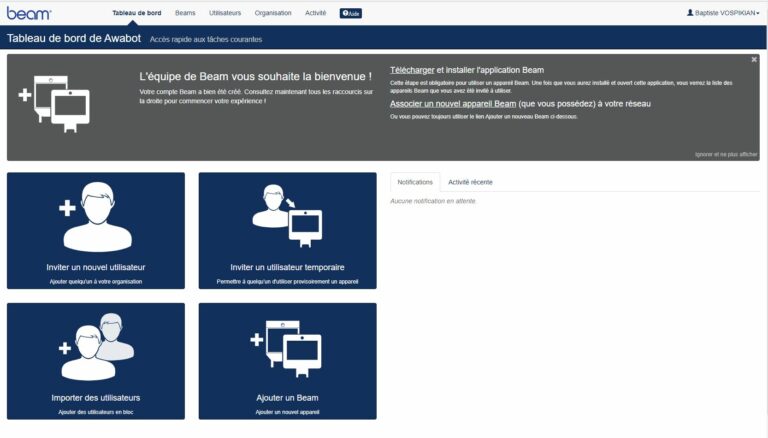
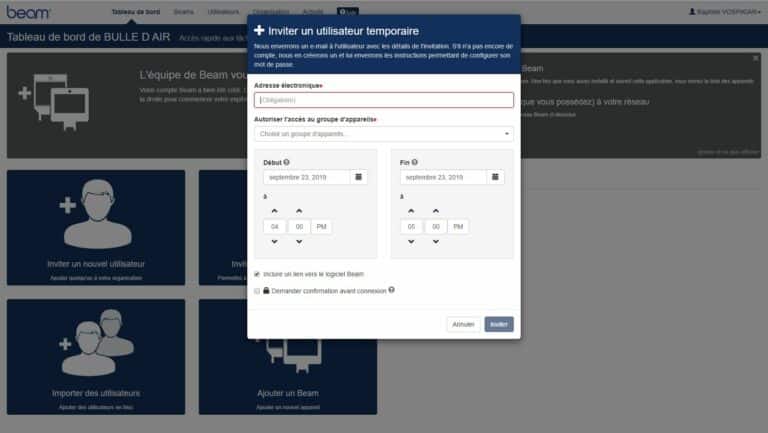
Donner l’accès au robot à un utilisateur
Depuis l’onglet « Beams », sélectionnez un robot. Puis, rendez-vous sur le bouton « Membres » en haut à droite de l’écran et cliquez sur « + Ajouter des utilisateurs » en haut à gauche. Sélectionnez les utilisateurs ou les groupes qui doivent avoir accès au robot. Cliquez sur « Ajouter les utilisateurs sélectionnés » pour valider.
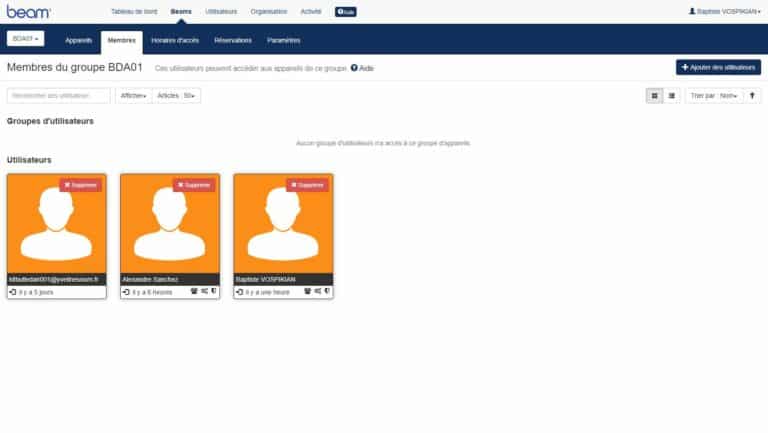
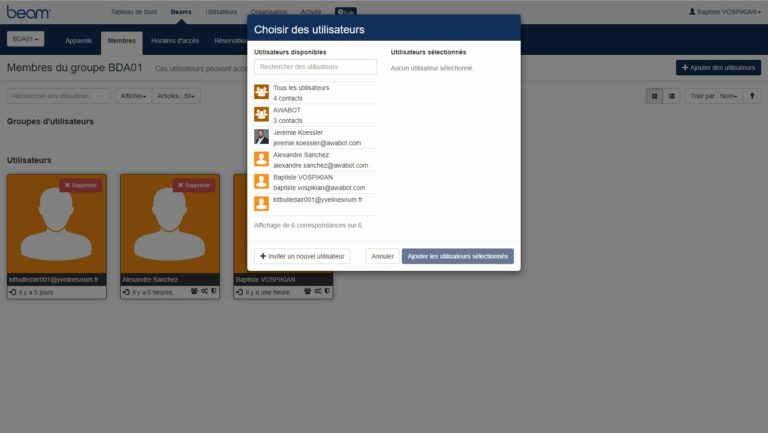
Ajouter un administrateur au robot
Depuis l’onglet « Beams », sélectionnez un robot. Puis rendez-vous dans les « Paramètres » en haut vers le centre de l’écran et cliquez sur « + Ajouter des administrateurs ». Sélectionnez les utilisateurs ou les groupes qui doivent administrer le robot. Cliquez sur « Ajouter les utilisateurs sélectionnés » pour valider.

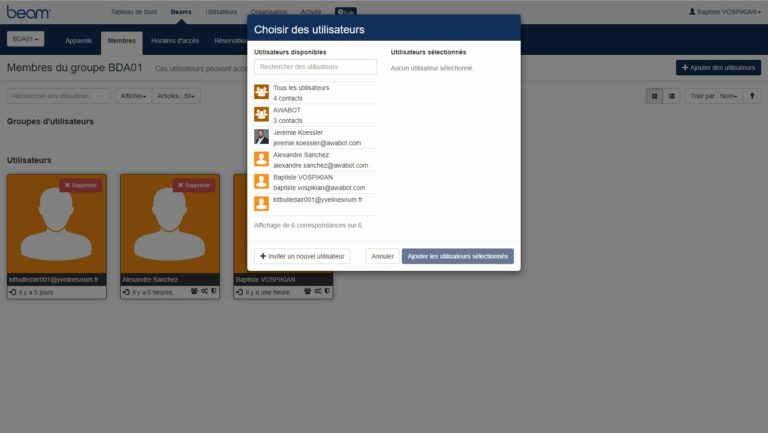
Gérer les horaires d’accès
Depuis l’onglet « Beams », sélectionnez un robot. Puis, rendez-vous dans « Horaires d’accès » en haut à gauche de l’écran et cliquez sur « + Ajouter un horaire d’accès ». Indiquez la plage horaire désirée en fonction de l’utilisateur sélectionné. Cliquez sur « Créer » pour valider.


Cela n’a pas répondu à votre besoin ? Toutes les informations à propos de la gestion de votre flotte de robots et des réglages plus complexes se trouvent ci-dessous.



